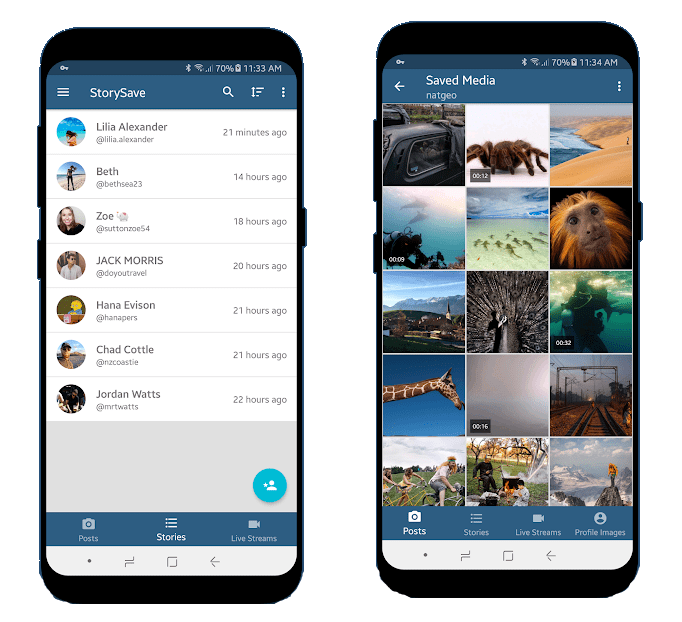Как сохранить фото из Instagram в галерее
перейти к содержанию
Телефоны и приложения
Вот как легко получить доступ к фотографиям Instagram Автономный режим на вашем смартфоне внутри галереи.
Подготовить Instagram Одно из самых популярных приложений для социальных сетей во всем мире, где пользователи обмениваются фотографиями, видео и историями на платформе для бизнеса, развлечений и массовых публикаций. С годами он превратился в культурный центр и дом для множества влиятельных людей. Есть много компаний, которые достигли огромного роста только благодаря своей аудитории Instagram в Интернете.
Во многих случаях пользователи Instagram часто чувствуют необходимость сохранить свои фотографии с платформы на своем смартфоне, и есть простой способ сделать это.
Вы можете сохранить фотографии, опубликованные в вашем профиле Instagram, на своем смартфоне, выполнив всего несколько простых шагов. Изображение можно сохранить в галерее вашего телефона, и к нему можно будет получить доступ в любое время, даже без подключения к Интернету.
Как сохранить фото из Instagram в галерею
Чтобы сохранить фотографии из профиля Instagram на телефон, убедитесь, что вы загрузили приложение, авторизовались и у вас есть работающее подключение к Интернету. На вкладке своего профиля вы можете увидеть все фотографии, которыми вы поделились в течение многих лет, которыми вы делитесь в Instagram. Теперь пользователи могут легко сохранять свои фотографии обратно в свою телефонную галерею, используя шаги, указанные ниже:
Нажмите изображение профиля Ваш в правом нижнем углу главной страницы Instagram.
нажать на Три горизонтальные линии который отображается в правом верхнем углу страницы профиля.
Появится меню гамбургеров, нажмите
В настройках коснитесь الحساب > оригинальные фото (При использовании iPhone). Пользователям Android нужно нажать الحساب > Публикации оригинал .

В разделе «Исходные сообщения» нажмите кнопку » сохранение фотографий опубликовано »и включите его. Для пользователей iPhone переключитесь на Сохраните оригинальные фотографии .
Если эти параметры включены, каждая фотография, которую вы публикуете в Instagram, также будет сохранена в библиотеке вашего телефона. В вашей галерее должен отображаться отдельный альбом под названием Instagram Photos. Компания отмечает, что люди, которые используют Instagram на Android, могут заметить задержку появления фотографий в фотоальбоме Instagram своего телефона.
AndroidInstagramiphoneAndroidInstagramايفون
предыдущий
Как отправлять аудиосообщения в личных сообщениях Twitter: все, что вам нужно знать
التاليКак мгновенно обмениваться файлами с помощью AirDrop на iPhone, iPad и Mac
Как сохранить фотографии из Instagram на iPhone
Instagram, одно из самых популярных приложений для обмена фотографиями и видео, прекрасно работает на iPhone.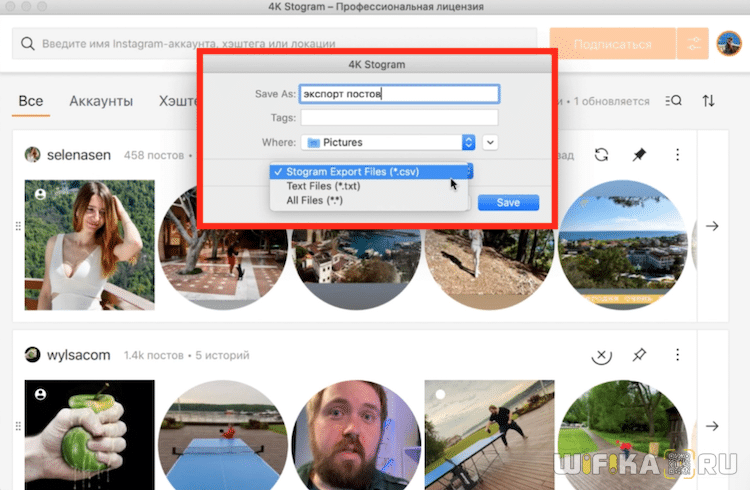 Однако по мере того, как вы продолжаете им пользоваться, рано или поздно вы столкнетесь с такой проблемой: как сохранить эти красивые фотографии из Instagram на iPhone? Поскольку Instagram не позволяет пользователям сохранять чужие фотографии, это может свести вас с ума, если вы увидите потрясающую фотографию, но не сможете ее загрузить. Скриншот может быть самым простым способом, но он ограничивает качество изображения. Следовательно, этот пост покажет вам еще два способа загрузки высококачественных фотографий из Instagram на iPhone.
Однако по мере того, как вы продолжаете им пользоваться, рано или поздно вы столкнетесь с такой проблемой: как сохранить эти красивые фотографии из Instagram на iPhone? Поскольку Instagram не позволяет пользователям сохранять чужие фотографии, это может свести вас с ума, если вы увидите потрясающую фотографию, но не сможете ее загрузить. Скриншот может быть самым простым способом, но он ограничивает качество изображения. Следовательно, этот пост покажет вам еще два способа загрузки высококачественных фотографий из Instagram на iPhone.
Способ 1: копирование и сохранение изображений из Instagram с помощью приложения Notes
Хотя это немного неудобно, наиболее распространенным способом загрузки изображения из Instagram, помимо использования любого стороннего приложения для загрузки, является использование приложения iOS Notes. Вы можете быть удивлены полезной функцией этого небольшого приложения для создания заметок. Просто выполните следующие действия, чтобы сохранить фотографии из Instagram с помощью iPhone Notes!
- Нажмите кнопку «Поделиться» изображения Instagram, которое вы хотите сохранить на iPhone.

- Выберите «Копировать URL-адрес общего доступа», затем откройте Safari, чтобы вставить и перейти по скопированной ссылке, нажмите и удерживайте фотографию, которую хотите сохранить, и нажмите «Копировать»,
- Создайте новую заметку в приложении «Заметки», затем нажмите и удерживайте, чтобы вставить фотографию, и нажмите кнопку «Поделиться» вверху, чтобы выбрать «Сохранить изображение».
- После этого вы можете просмотреть изображение в фотопленке на iPhone.
Примечание: Этот метод работает только при сохранении одной фотографии. Если вы хотите получить несколько фотографий из Instagram, либо повторите этот метод, либо воспользуйтесь другими способами, указанными ниже.
Метод 2: Загрузка изображений из Instagram с помощью приложения Workflow
Workflow — это мощное приложение в iOS App Store, которое когда-то требовало оплаты, а теперь бесплатно для всех. Он известен как персональный инструмент автоматизации, позволяющий комбинировать ряд действий для упрощения повторяющихся скучных работ с другими приложениями, таких как создание GIF-файлов и так далее.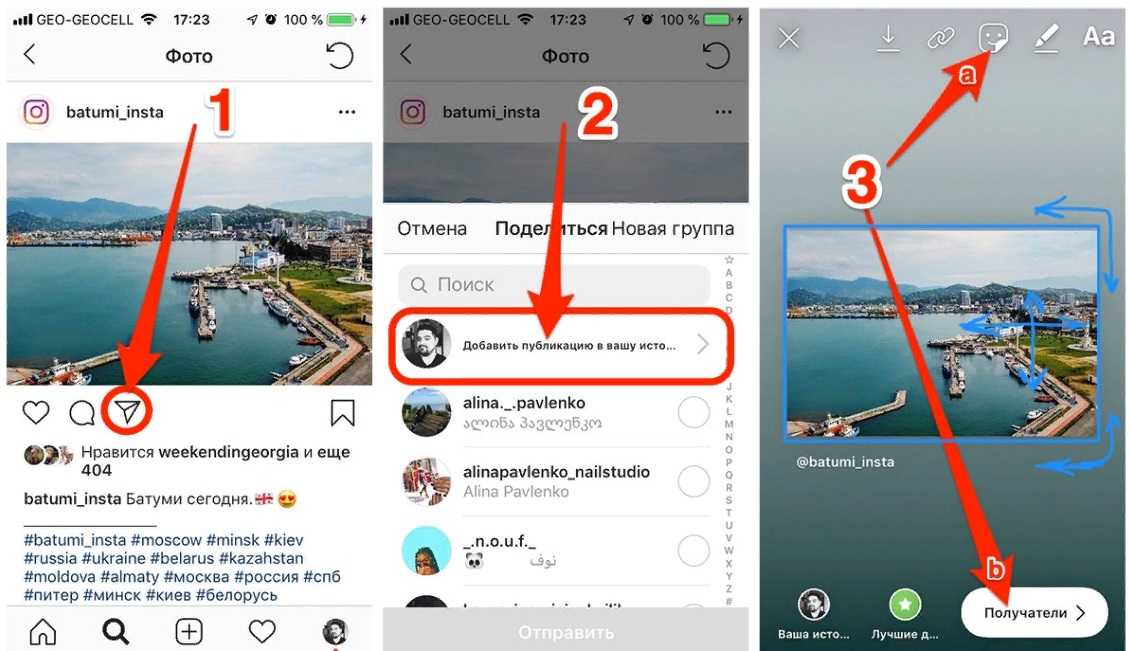
- Установите Workflow на свой iPhone и нажмите здесь, чтобы установить заказ Workflow, который может загружать изображения из Instagram.
- Откройте Instagram и найдите нужную фотографию, а затем нажмите кнопку «Поделиться», чтобы «Копировать ссылку».
- Вернитесь к рабочему процессу и коснитесь заказа, который вы только что установили, а затем нажмите кнопку «Воспроизвести», чтобы сохранить содержимое из URL-адреса.
- Выберите «Сохранить одну фотографию» или «Сохранить все фотографии определенного пользователя» в соответствии с вашими потребностями, а затем дождитесь завершения процесса.
- После этого вы увидите фотографии в Фотопленке.
Примечание: В Интернете существует множество рабочих процессов для сохранения фотографий и видео из Instagram, но прежде чем использовать какой-либо из них, сначала проверьте, могут ли они загружать несколько фотографий или только одну за раз, и где они сохраняют фотографии.
Метод 3: сторонние приложения для загрузки изображений из Instagram
Конечно, помимо двух методов, упомянутых выше, есть также несколько отличных приложений, специально предназначенных для загрузки фотографий и видео из Instagram, таких как Grab for IG. Его легко использовать: вам просто нужно скопировать ссылку на нужную фотографию и вставить ее в приложение, после чего вы получите загруженную фотографию на свой iPhone.
Подробнее:
Если вы случайно удалили или потеряли сохраненные фотографии Instagram на iPhone, вы можете использовать профессиональное программное обеспечение Gihosoft iPhone Data Recovery для восстановления удаленных изображений с iPhone, а также других важных данных, таких как сообщения и контакты.
Включите JavaScript для просмотра комментариев с помощью Disqus.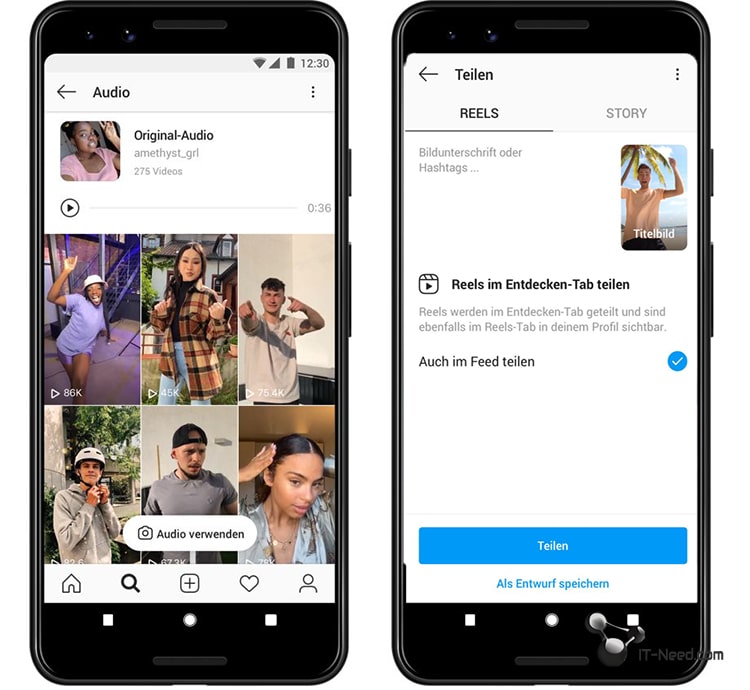
Загрузчик фото из Instagram | Нанести
Используйте Photo Downloader для Instagram, чтобы сохранять фотографии и видео Instagram из вашей учетной записи Instagram или любой общедоступной.
Скачать:
Фото
Видео
Профиль
Истории
ИГТВ
дп
Катушки
Все содержимое профиля
Этот сайт защищен reCAPTCHA, и к нему применяются Политика конфиденциальности и Условия обслуживания Google.
Inflact не связан с Instagram™. Мы не размещаем контент в Instagram. Все права принадлежат соответствующим владельцам.
Мы уважаем конфиденциальность — доступен только общедоступный контент.
Что такое загрузчик постов для Instagram?
Instagram Post Downloader — это сервис, который сохраняет любую картинку из Instagram на любой гаджет.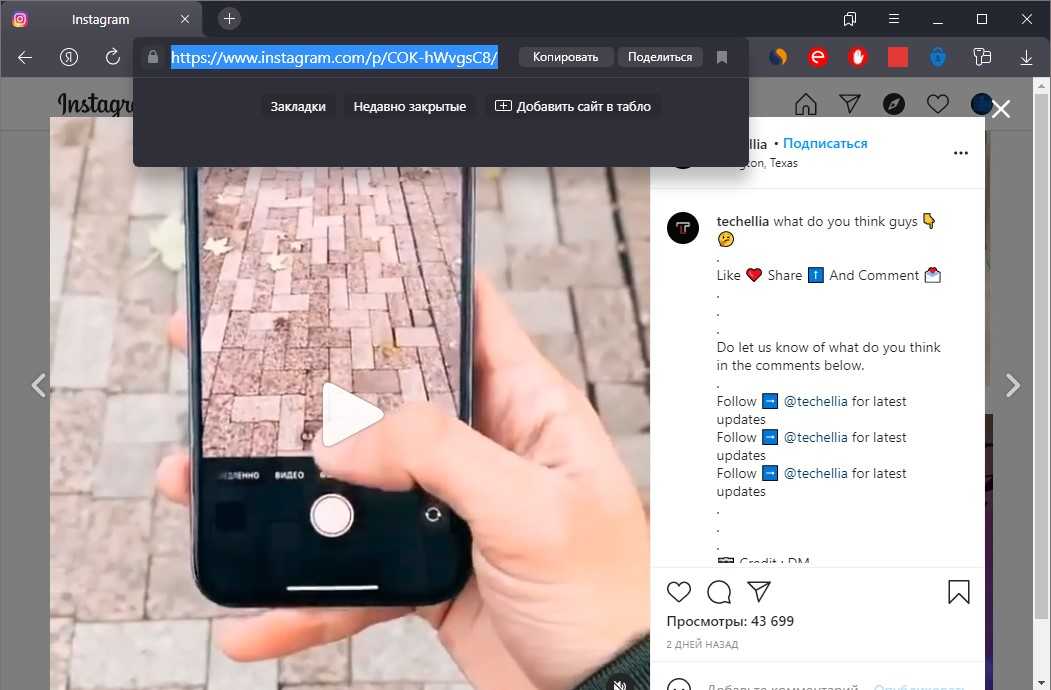 Независимо от того, как вы решили применить загрузчик Inflact Instagram, вы можете собирать фотографии и видео на ПК, Mac, Android или iPhone. Вы просто вставляете ссылку и автоматически получаете фото или видео на свое устройство.
Независимо от того, как вы решили применить загрузчик Inflact Instagram, вы можете собирать фотографии и видео на ПК, Mac, Android или iPhone. Вы просто вставляете ссылку и автоматически получаете фото или видео на свое устройство.
Зачем вам нужен Image Downloader для Instagram?
Во-первых, это экономия времени. Вам не нужно делать скриншоты, редактировать их и злиться на некачественные снимки. Во-вторых, вы получаете фотографии без потери качества. Насколько нам известно, некоторые люди понятия не имеют, как сохранять фотографии из Instagram, и этот инструмент Inflact — настоящая палочка-выручалочка. Это может сделать даже ребенок.
Могу ли я сохранять видео через Instagram Online Downloader?
Конечно. Каждый может также использовать Instagram Photo Downloader в качестве Instagram Video Downloader. Только качественный контент для вашего дальнейшего использования.
Могу ли я использовать Instagram Downloader для ПК?
Вы можете использовать Inflact Instagram Downloader для ПК и мобильных устройств.